Activation et désactivation de la réserve de marche sur Apple Watch

La durée de la batterie de l'Apple Watch est d'environ 18 heures, selon l'utilisation. Si votre batterie est trop faible, vous pouvez mettre la montre en mode Réserve de marche pour que vous puissiez voir l'heure jusqu'à 72 heures.
Toutes les fonctionnalités de la montre Apple s'arrêtent sauf la possibilité de conserver et d'afficher l'heure. être affiché en appuyant sur le bouton latéral de la montre. L'heure s'affiche pendant six secondes. Toutes les applications, tous les regards et autres fonctions de surveillance générale ne sont pas disponibles en mode Réserve et votre Apple Watch et votre iPhone ne communiqueront pas
Le résultat de la mise en veille de votre montre est une forte diminution de la consommation d'énergie. Vous disposerez d'une fonctionnalité de surveillance de base pendant une période prolongée jusqu'à ce que vous ayez la possibilité de recharger la batterie de votre montre.
Nous vous montrerons comment activer le mode Réserve d'énergie et comment remettre votre montre en mode normal. Vous pouvez activer le mode de réserve d'alimentation de plusieurs façons
Si vous avez réduit la batterie de votre montre à 10%, l'écran «Faible consommation» s'affiche, comme indiqué dans l'image au début de cet article. Appuyez sur le bouton "Power Reserve". L'écran de confirmation suivant s'affiche. Appuyez sur "Continuer" pour mettre la montre en mode "Réserve de marche".
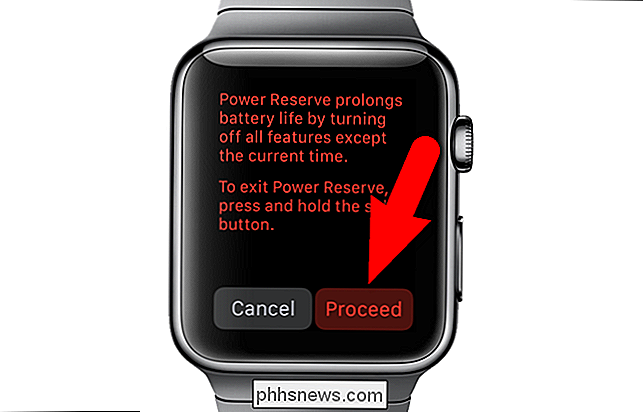
Vous pouvez également mettre la montre en mode "Réserve de marche" en utilisant Glances. Balayez vers le haut sur le cadran principal et balayez vers la droite ou vers la gauche jusqu'à ce que vous trouviez le regard de la batterie. Appuyez sur le bouton "Power Reserve"
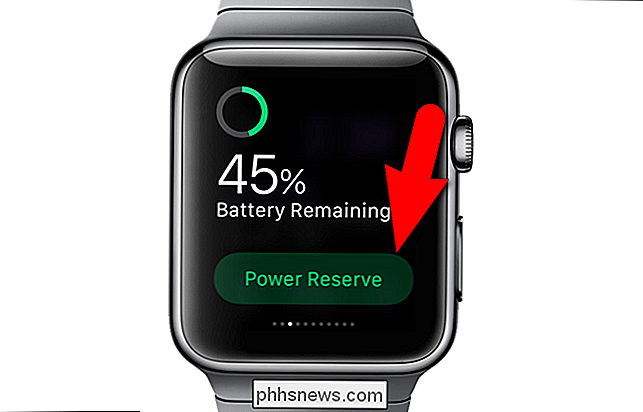
Le même message de confirmation s'affiche à partir de l'écran "Low Power", mais en vert au lieu de rouge. Appuyez sur "Continuer" pour mettre la montre en mode "Réserve de marche"
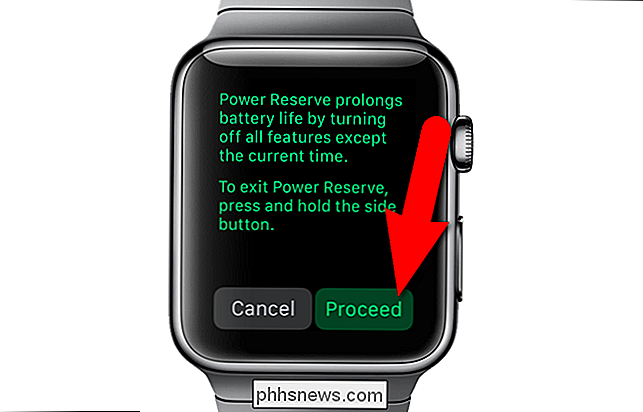
Enfin, vous pouvez activer le mode "Réserve d'énergie" en maintenant le bouton latéral enfoncé jusqu'à ce que l'écran suivant apparaisse.
REMARQUE: Si vous Si vous avez appliqué un code à votre montre, le bouton "Lock Device" sera également disponible sur cet écran
Faites glisser le bouton "Power Reserve" vers la droite pour activer le mode "Power Reserve". Lorsque vous activez le mode «Réserve de marche» en utilisant cette méthode, il n'y a pas d'écran de confirmation
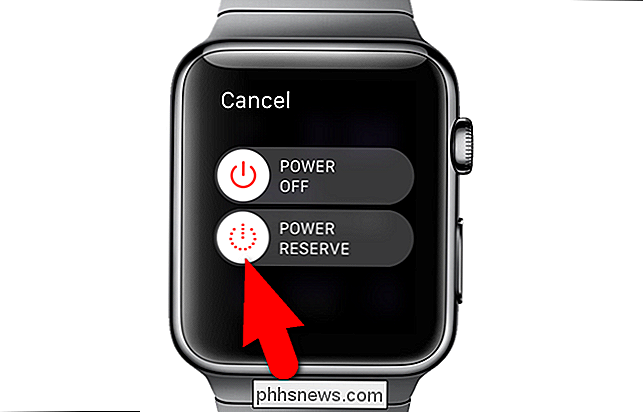
Maintenant, la seule fonctionnalité est de garder et de voir l'heure, qui s'affiche en vert lorsque vous appuyez sur le bouton latéral. "Réserve" et retournez votre Apple Watch en mode normal, vous devez redémarrer la montre. Appuyez sur le bouton latéral et maintenez-le enfoncé jusqu'à ce que vous voyiez le logo Apple. La montre va démarrer en mode normal. Notez que cela ne fonctionne que si vous avez assez de batterie pour démarrer la montre. Vous pouvez fixer le chargeur à la montre pendant le démarrage si vous n'avez pas assez de batterie.

Le mode «Réserve de marche» rend votre montre intelligente dans une montre très bête. Alors que votre Apple Watch est en mode «Power Reserve», il y a des choses que les montres «normales» (montres non-smart) peuvent faire que l'Apple Watch ne peut pas faire. Mais, si vous avez besoin de faire durer votre batterie plus longtemps, le mode "Power Reserve" est utile.

Désactiver les programmes de démarrage sous Windows 7/8/10
Ne vous détestez pas quand vous démarrez votre ordinateur et devez attendre 10 minutes pendant que toutes sortes de programmes se chargent: Dropbox, antivirus, Chrome, Java, Apple, Adobe, pilotes graphiques, pilotes d'imprimante, etc! Je pense que tu m'as compris. Si vous avez des tonnes de programmes de chargement que vous n'utilisez pas immédiatement au démarrage, ils ne font rien d'autre que de ralentir votre ordinateur et devraient être désactivés.use th

Comment ajouter des applications à la liste des favoris de l'explorateur Windows 7
Passez-vous beaucoup de temps avec Windows Explorer? Ne serait-il pas pratique si vous pouviez démarrer votre programme favori depuis la fenêtre de l'Explorateur? Il existe un moyen simple d'ajouter des applications à votre liste de favoris dans l'explorateur. Nous vous avons déjà montré comment ajouter vos propres dossiers à la liste des favoris pour un accès rapide aux fichiers souvent utilisés.



